ПО под ОС Windows для работы с видеорегистраторами и IP видеокамерами.
Сведения о лицензии:
Если не указано иначе, то все программное обеспечение распространяется согласно с условиями Лицензии MIT https://opensource.org/licenses/MIT
Copyright (c) 2019 ООО «Бизнес Центр Алгоритм» г.Краснодар
Данная лицензия разрешает лицам, получившим копию данного программного обеспечения и сопутствующей документации (в дальнейшем именуемыми «Программное Обеспечение»), безвозмездно использовать Программное Обеспечение без ограничений, включая неограниченное право на использование, копирование, изменение, слияние, публикацию, распространение, сублицензирование и/или продажу копий Программного Обеспечения, а также лицам, которым предоставляется данное Программное Обеспечение, при соблюдении следующих условий:
Указанное выше уведомление об авторском праве и данные условия должны быть включены во все копии или значимые части данного Программного Обеспечения.
ДАННОЕ ПРОГРАММНОЕ ОБЕСПЕЧЕНИЕ ПРЕДОСТАВЛЯЕТСЯ «КАК ЕСТЬ», БЕЗ КАКИХ-ЛИБО ГАРАНТИЙ, ЯВНО ВЫРАЖЕННЫХ ИЛИ ПОДРАЗУМЕВАЕМЫХ, ВКЛЮЧАЯ ГАРАНТИИ ТОВАРНОЙ ПРИГОДНОСТИ, СООТВЕТСТВИЯ ПО ЕГО КОНКРЕТНОМУ НАЗНАЧЕНИЮ И ОТСУТСТВИЯ НАРУШЕНИЙ, НО НЕ ОГРАНИЧИВАЯСЬ ИМИ. НИ В КАКОМ СЛУЧАЕ АВТОРЫ ИЛИ ПРАВООБЛАДАТЕЛИ НЕ НЕСУТ ОТВЕТСТВЕННОСТИ ПО КАКИМ-ЛИБО ИСКАМ, ЗА УЩЕРБ ИЛИ ПО ИНЫМ ТРЕБОВАНИЯМ, В ТОМ ЧИСЛЕ, ПРИ ДЕЙСТВИИ КОНТРАКТА, ДЕЛИКТЕ ИЛИ ИНОЙ СИТУАЦИИ, ВОЗНИКШИМ ИЗ-ЗА ИСПОЛЬЗОВАНИЯ ПРОГРАММНОГО ОБЕСПЕЧЕНИЯ ИЛИ ИНЫХ ДЕЙСТВИЙ С ПРОГРАММНЫМ ОБЕСПЕЧЕНИЕМ.
Программа CMS. Используется для конфигурирования камер и регистраторов, просмотра живого видео и архива. Может использоваться на рабочем месте оператора видеонаблюдения, а также как заменитель видеорегистратора. В данной версии исправлены ошибки перевода.
3.8/5 оценка (107 голосов)
- Обновлено: Воскресенье, 24 мая 2020
- Размер: 38.18 MB
- Версия: 3.1.0.9
- Скачано: 144048
Инструкция по установке и добавлению устройств в список.
Почему программы CMS и DeviceManager не находят устройства в сети?.
Дата исполняемого файла 2019.03.06
Что нового в этой версии:
- исправлен перевод (от Sonya)
- Добавлена поддержка функций AI в новых модулях на базе XM530/XM550
- Добавлены контрольные вопросы для восстановления пароля (к сожалению, сами вопросы читаемы только при выборе английского языка)
- поддерживаются камеры Panoramic VR
- добавлены новые опции в настройках (Starlight/Авто, Запрет большой выдержки, адаптивный IP, пароль ONVIF)
- добавлено меню управления настройками IP камер из меню регистратора
CMS — мощное программное обеспечение, позволяющее управлять целой системой видеонаблюдения. Работает с видеорегистраторами и IP камерами от разных производителей, поддерживает тонкую настройку оборудования и вашего профиля.
Возможности CMS Видеонаблюдение
- Настройка удаленного управления;
- Быстрое создание локальной сети;
- Слежка в режиме реального времени;
- Ручная настройка рабочей области;
- Ограничение прав доступа к вашей сессии;
- Поддержка различных камер видеонаблюдения;
- Включение подсказок при первом запуске программы;
- Возможность просматривать видеозаписи во встроенном плеере.
Преимущества
- Поддержка работы с облачным хранилищем;
- Дружественный интерфейс на русском языке;
- Есть версии CMS для ОС Windows, Android и iOS;
- Тонкая настройка управления видеорегистратором;
- Доступны функции резервного копирования данных;
- Обратная связь со службой технической поддержки;
- Быстрый ввод статического IP адреса для подключения;
- Регулярные обновления софта от официального сайта производителя.
Недостатки
- На Windows XP замечено отсутсвие некоторых сетевых настроек;
- Довольно высокая нагрузка на сеть CMS при подключении большого количества камер;
- Чтобы использовать профессиональный программный комплекс нужно иметь купленный серийный номер.

CMS Видеонаблюдение скачать бесплатно
Последняя версия:
Final от
28.12
2020
Лицензия: Бесплатно
Операционные системы:
Windows 7, 8, 10, XP, Vista
Интерфейс: Русский
Размер файла: 30 Mb
Скачать CMS Видеонаблюдение
CMS_Rus_Setup.exe
Полное описание
Универсальная программа CMS создана для удаленного просмотра изображения с регистраторов и IP камер. Поддерживает трансляцию до 64 каналов одновременно. Доступна работа с оборудованием от сторонних производителей при помощи протокола ONVIF.
Настройки CMS позволяют добавить область наблюдения с вашего устройства, указать вариант оповещения при обнаружении объектов, определить опции централизованного управления IP видеокамерами и многое другое. Вы сможете защитить свою сессию, выбрав способ подключения с вводом логина и пароля.
Присутствует встроенный журнал событий, в котором можно просматривать историю записей. Сделанные видео и скриншоты можно сохранять на жесткий диск компьютера либо в облачный сервис. Программный комплекс поможет быстро и качественно организовать единую систему видеонаблюдения за домом, офисом и другими помещениями.
jQuery(document).ready(function() {
App.init();
//App.initScrollBar();
App.initAnimateDropdown();
OwlCarousel.initOwlCarousel();
//ProgressBar.initProgressBarHorizontal();
});
В этой статье мы познакомимся с программой CMS — клиентом для IP камер разных производителей.
CMS это ПО под ОС Windows для работы с видеорегистраторами и IP видеокамерами.
В официальном описании сказано:
- поддержка до 64 каналов видео с видеорегистраторов и IP видеокамер;
- поддержка видеорегистраторов Polyvision PVDR-XXNRX2,-XXWDX2,-XXHDX2, -XXHR2, -0475; Примечание: данное ПО не подходит для видеорегистраторов снятых с производства (50-ой, 60-ой, 70-ой, 80-ой серий и т.д.).
- поддержка всех IP видеокамер Polyvision (кроме PX-M5-VXX-IP);
- поддержка работы с оборудованием стороннего производителя по универсальному протоколу ONVIF (в версии CMS c ONVIF);
- поддержка работы через облачный сервис;
- удалённая настройка оборудования Polyvision;
- управление поворотными видеокамерами;
- встроенный плеер для локального и удалённого воспроизведения видеозаписей;
- журнал событий;
- возможность записи видео и скриншотов на ПК;
- программирование реакций на тревоги, сбои, саботажи и т.д.;
- разграниченная система прав доступа для каждого пользователя;
- поддержка планов.
Но на самом деле CMS поддерживает не только IP камеры Polyvision, но и камеры наблюдения многих других производителей. Программа CMS может скачивать видео с IP камер на компьютер.
Официальный сайт программы: https://www.polyvision.ru/po/dlya-windows/cms — на этой странице вы найдёте ссылку на скачивание.
Программа предназначена для работы на ОС Windows.
Установка обычная — никаких сложностей.
Как добавить камеру в CMS
В некоторых руководствах указывается, что при первом запуске CMS программа открывает окно с предложением ввести пароль от камеры. В современных CMS этого не происходит и для добавления камер нужно перейти в специальную вкладку.
Перед тем, как перейти к добавлению IP камер, в настройках некоторых камер нужно включить RTSP. На вашем телефоне откройте приложение для настройки IP камеры и поищите там пункт RTSP. Если он есть, то включите его и установите пароль. Если его нет, то ничего страшного — скорее всего RTSP у вас уже включён.
Возвращаемся к программе CMS, её интерфейс до добавления камер выглядит так:

Если у вас всего одна камера, то для изменений макета просмотра нажмите указанную стрелкой кнопку.
Для добавления камеры в CMS перейдите в раздел «Система», а затем в «Устройства».

Нажмите слово «Список» и затем нажмите кнопку «Область».

Придумайте любой название для области и нажмите ОК.

Теперь нажмите на название области, а затем кнопку «Устройство».

Поставьте галочку на «Onvif» и нажмите кнопку «Поиск».

Когда в списке появится камера, нажмите на неё и затем введите пароль. Это пароль не от приложения на мобильном телефоне — это пароль для доступа к камере или от RTSP. Введите пароль, при желании измените имя камеры и нажмите ОК.

Возможно, программе не удастся подключиться и тогда вам нужно попробовать сменить модель камеры с «Polyvision» на другой.

Доступны следующие типы камер:
- Polyvision
- Hikvision
- Dahua
- Onvif
ONVIF — это распространённый протокол, который встречается на многих камерах. Для его использования может потребоваться сменить порт. У ONVIF нет стандартного порта, обычно этот протокол встречается на портах 8899, 80, 8080, 5000, 6688 — попробуйте указывать эти порты.
Для Hikvision попробуйте порты 80, 1080, 8000, 8008, 8200.
Для Dahua попробуйте порты 37777 и 80.
Если к вашей IP камере удалось подключиться сразу по двум типам, например, Polyvision и Onvif, то помните, что ONVIF не поддерживает возможность просматривать и передавать на компьютер видео файлы с камеры.
Как в CMS подключиться к камере
Если всё пройдёт удачно, то камера появится в списке. Вы можете нажать кнопку «Тест» чтобы проверить подключение до неё.

Результат успешного подключения:

Теперь в списке устройств появится название камеры.

Дважды кликните на него.
Будет показана надпись, также кликните на неё два раза.

Будет выполнено подключение к камере и сразу начнётся показ видео.

Как управлять камерой в CMS
Для управления камерой перейдите вкладку PTZ — она открыта по умолчанию.

Здесь вы сможете поворачивать камеру, приближать и удалять зум, менять фокус и диафрагму.
Также обратите внимание на вкладку «Цвета».
Как сохранить видео с камеры в CMS
Перейдите в раздел «Записи», выберите в выпадающих списках «Устройство» и «Канал». Если у вас одна камера, то там доступно по одному варианту.

В полях «Старт» и «Конец» установите дату, при желании также установите время, за которое вас интересуют записи.

Когда будете готовы, нажмите кнопку «Поиск» для вывода доступных видео файлов.
Выделите те, которые вы хотите скачать и нажмите кнопку «Выгрузка».

Нажмите кнопку «Обзор» и выберите папку, куда вы хотите сохранить записи с камеры наблюдения. В поле TitleName вы можете указать имя файлов. В выпадающем списке «Тип» доступны два варианта:
- H264
- AVI

Для воспроизведения H264 нужна специальная программа, например «Плеер H.264/H.265». А AVI поддерживается почти всеми видео проигрывателями.
Когда будете готовы, нажмите ОК.
Выгрузка займёт определённое время, особенно при больших файлах. Процесс загрузки видео записей с камеры может затянуться, поскольку карты памяти плохо работают при одновременном выполнении нескольких операций, а в момент выгрузки происходит также и запись видео с камеры.
Прогресс выполнения операции появится в выделенной строке, причём он относится только к одному файлу.

Заключение
Если у вас остались другие вопросы по подключению или управлению IP камерой, то спрашивайте в комментариях.
Кстати, существует официальная инструкция по работе с CMS, её адрес: https://www.polyvision.ru/soft/dvr/CMS.pdf, но, как мне показалось, она не очень актуальная.
Связанные статьи:
- ActivePresenter – Руководство для начинающих (100%)
- Выбор профиля съёмки для записываемого с экрана видео в ActivePresenter (100%)
- Как создавать демонстрационные видео в ActivePresenter (100%)
- Выбор профиля захвата для интерактивного моделирования программного обеспечения в ActivePresenter (100%)
- Как импортировать слайды PowerPoint в ActivePresenter (100%)
- Что такое «групповая политика» в Windows? (RANDOM — 50%)
Polyvision CMS — программное обеспечение под управлением операционных систем: Windows, Linux, MacOS для работы с видеорегистраторами и IP видеокамерами. Простыми словами CMS — это программа с помощью которой можно просматривать и управлять видеорегистраторами и камерами.
Polyvision CMS. Установка на ПК
Скачать CMS Polyvision по ОС Windows можно по ссылке https://www.polyvision.ru/po/dlya-windows/cms, а скачать краткое руководство пользователя CMS тут.
Особенности:
- поддержка до 64 каналов видео с видеорегистраторов и IP видеокамер;
- поддержка видеорегистраторов Polyvision PVDR—0475, -XXNRX2, -XXWDX2, -XXHDX2, -XXHR2, —AX-XXMX v.2.X.X, —IPX-XXMX v.5.X.1; PVNR—8X-XXEX Примечание: данное ПО не подходит для видеорегистраторов снятых с производства (50-ой, 60-ой, 70-ой, 80-ой серий и т.д.).
- поддержка всех IP видеокамер Polyvision (кроме PX-M5-VXX-IP);
- поддержка работы с оборудованием стороннего производителя по универсальному протоколу ONVIF (в версии CMS c ONVIF);
- поддержка работы через облачный сервис;
- удалённая настройка оборудования Polyvision;
- управление поворотными видеокамерами;
- встроенный плеер для локального и удалённого воспроизведения видеозаписей;
- журнал событий;
- возможность записи видео и скриншотов на ПК;
- программирование реакций на тревоги, сбои, саботажи и т.д.;
- разграниченная система прав доступа для каждого пользователя;
- поддержка планов.
Интерфейс программы
После скачивания и установки CMS на ПК открываем программу.
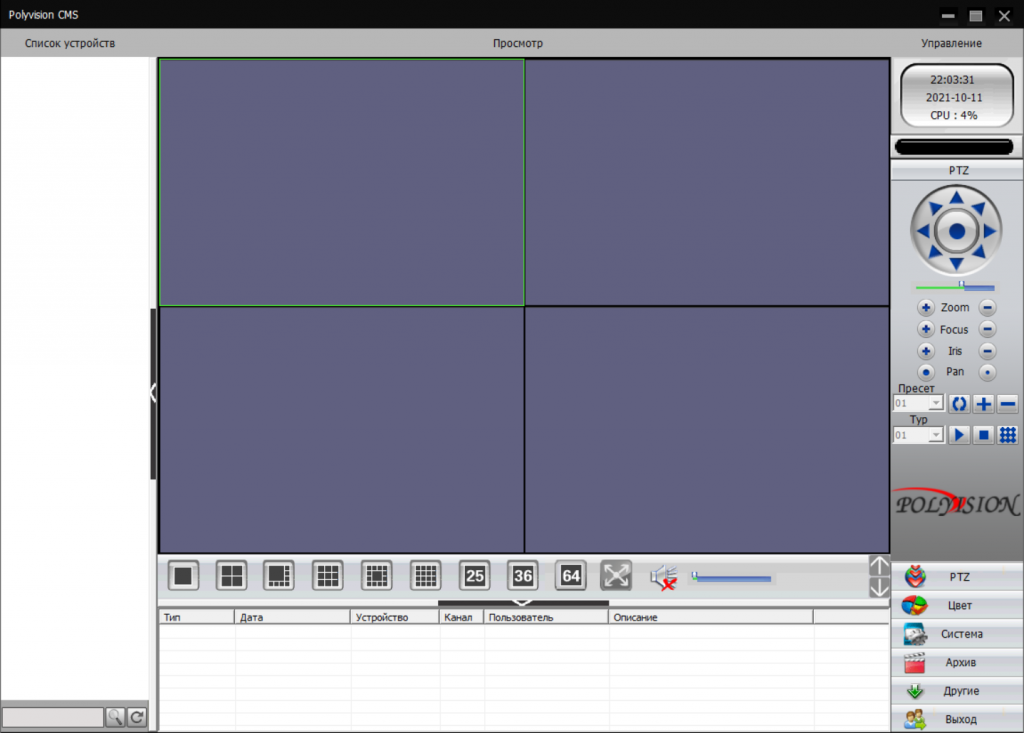
- Добавление нового устройства (регистратора или IP камеры) необходимо зайти в настройки СИСТЕМА — УСТРОЙСТВА. Нажать на красную кнопку, тем самым откроем дополнительное меню.
- Чтобы добавить устройство, нужно сперва создать группу, а в эту группу добавлять устройства. Нажимаем на СПИСОК (при этом ГРУППА станет цветной) нажимаем создать группу и вводим название.
- Немного усложним задачку и добавим IP камеру по ONVIF.
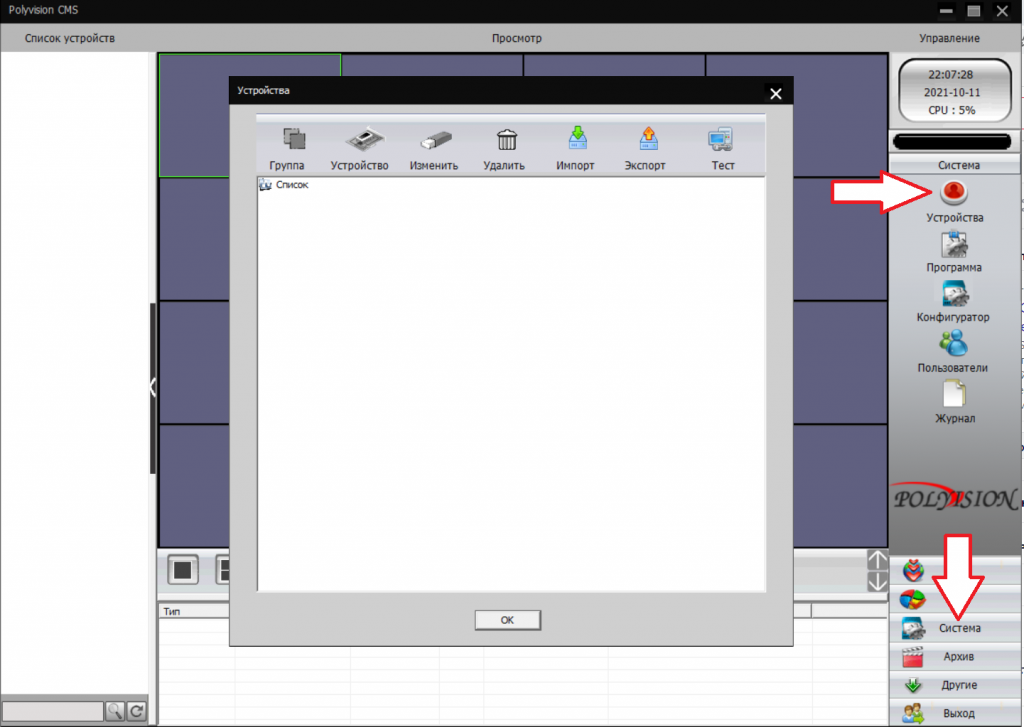
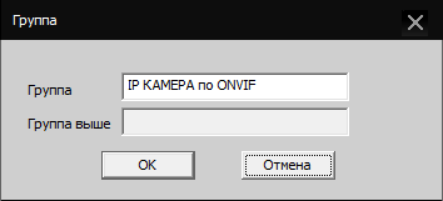
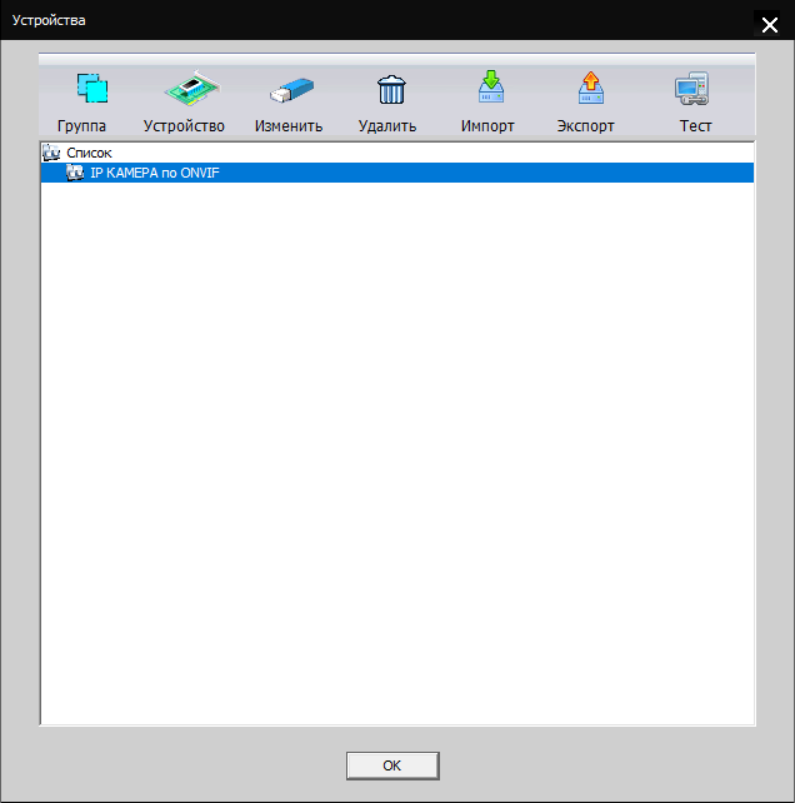
Выделяем нашу созданную группу и жмем на кнопку УСТРОЙСТВО
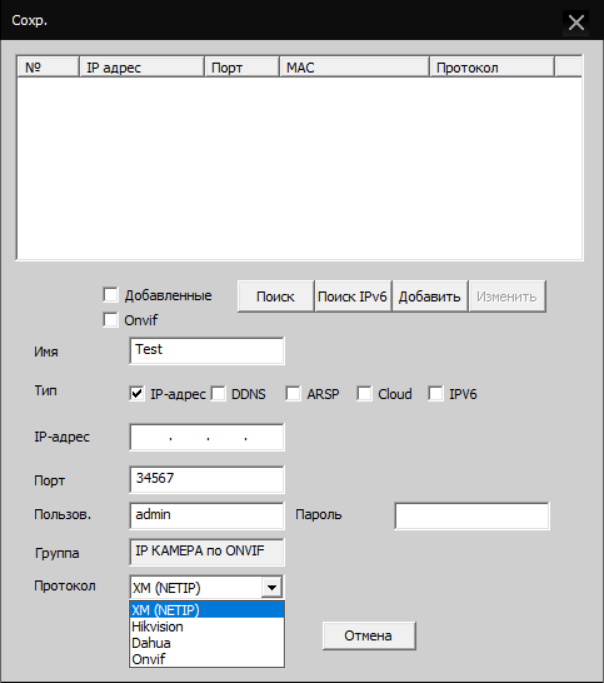
Если камера стороннего производителя, например не Hikvision или Dahua ее нужно добавлять через протокол ONVIF.
Например для добавления IP камеры ActiveCam необходимо выбрать протокол Onvif (при этом, на в настройках IP камеры протокол Onvif должен быть включен ОБЯЗАТЕЛЬНО) Внести: ip адрес камеры, выбрать тип IP- адрес, Порт (по умолчанию для добавления IP камеры ActiveCam порт 80), затем логин и пароль от камеры. И протокол выбираем ONVIF.
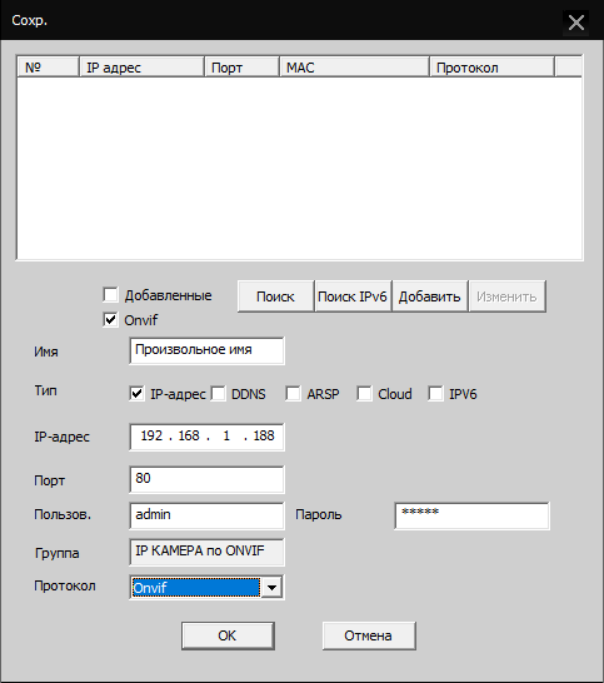
После этого нажимаем ОК. Появляется список устройств. Для проверки подключения к камере (или регистратору) выделяем устройство и жмем TЕСТ. Смотрим на состояние — должно быть ПОДКЛЮЧЕНО
Теперь нужно выбрать камеру и добавить ее на стену. Т.е. в ячейку. Для этого кликаем два раза по списку. Открывается камера (название можно поменять) и камера появится в ячейке. Или просто мышкой перетащить камеру в нужную ячейку.
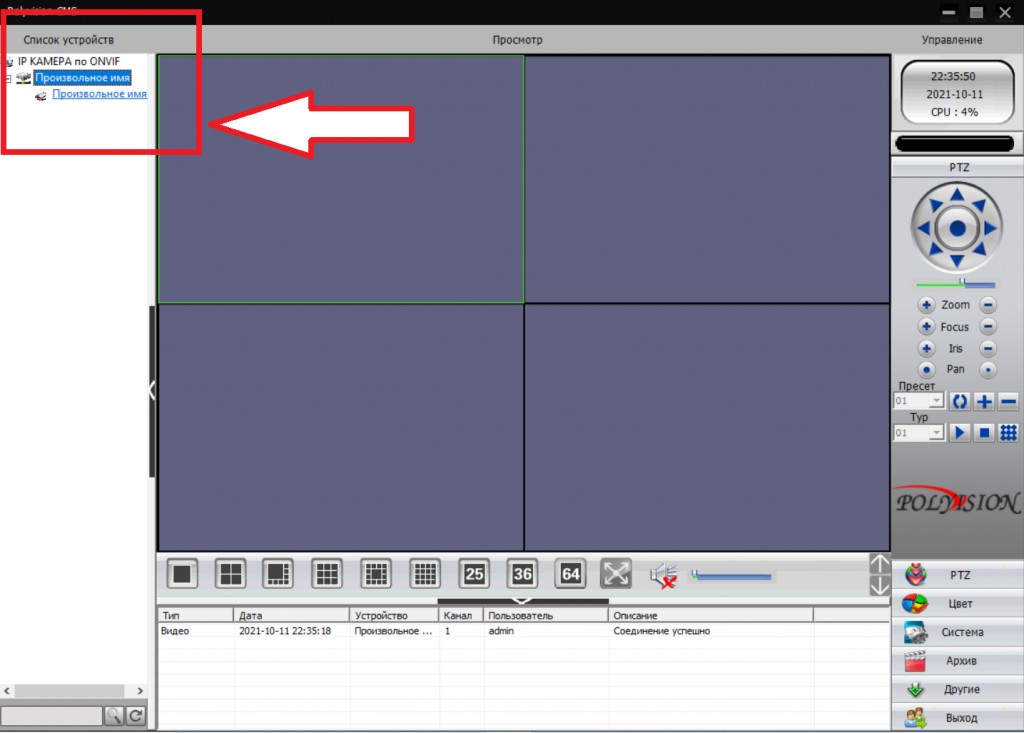
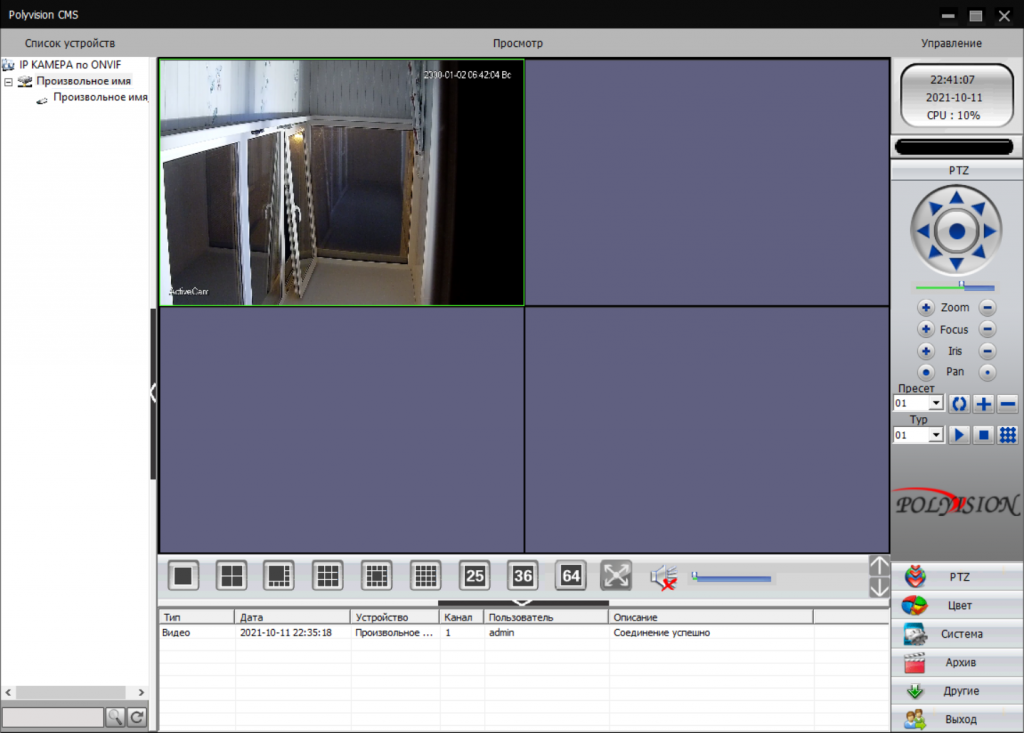
IP камеры «Сделай сам»
Утилита поиска IP камер «Сделай сам» в сети (ОС Windows)
Утилита поиска IP камер «Сделай сам» в сети (MAC ОС)
CMS для ip камер «Сделай Сам» (Windows)
iVue Viewer для удалённого просмотра с Андройд устройств
Плагин для веб-доступа из браузеров
IP камеры PRO
Утилита поиска IP камер в сети («камеры PRO»)
Система централизованного управления ISS IVUE
ISS Manager для IP-камер и Ultra HD Регистраторов
WEB клиент
Плагин под камеры IP XMEYE
Прошивка для IP камер серии Pro
Прошивка V2.0.1 для сетевого видеорегистратора IVN1004A-HP
XMEYE VMS 2019
XMEYE VMS 2019 for Windows
XMEYE VMS 2019 MAC-OS
DVR-NVR CMS (XMEYE)
CMS Windows 7-10
CMS MAC-OS
Учёт рабочего времени и СКУД
Программное обеспечение для терминалов учёта рабочего времени и контроля доступа
Программное обеспечение CrossChex для терминалов УРВ и контроля доступа
Автомобильные видеорегистраторы
CMS для автомобильных регистраторов MDVR
Player для автомобильных регистраторов MDVR
CMS для автомобильных регистраторов MDVR для iOS
CMS для автомобильных регистраторов MDVR для Android
Нагрудные видеорегистраторы
Система управления для нагрудных регистраторов
AHD камеры и оборудование
ISS Manager для AHD Регистраторов
Веб-плагин для видеорегистратора AHD 1080 DVR
Прошивка v3.0 для всех D2 D4 B2 B4 готовых наборов серии AHD
HDIVS приложение для мобильных устройств на Android
Беспроводные наборы IVUE-W5004
CMS для WI-FI наборов
IP Камеры Серия «Верный Пёс»
CMS для ip-камер «Clever Dog» для ПК (Windows)
Аналоговые наборы «Сделай Сам»
Прошивка на DVR D4116A-H
Регистраторы AHD / NVR IVUE
VMS CMS для регистраторов AHD / NVR IVUE (версия 2018 года с русским языком)
Программное обеспечение Vizor Pro
Vizor Pro PC Tool (Vizor 1, Vizor 6)

